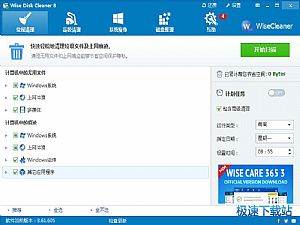Wise磁盘清理软件官方下载图文使用教学
时间:2021-04-29 15:23:24 作者:无名 浏览量:57
Wise磁盘清理软件最新版是一个常用的电脑磁盘清理软件,可以通过删除垃圾文件(例如临时文件,日志文件,索引文件,备份文件,Windows下载的更新文件等)来释放磁盘空间,安全地清理无用的文件,并使您的计算机运行更快,清除计算机上的Internet历史记录和其他痕迹-保护您的隐私,Wise磁盘清理软件还可以检测并清除Windows系统,组件和其他应用程序引起的所有其他痕迹,需要的朋友赶紧下载体验吧!
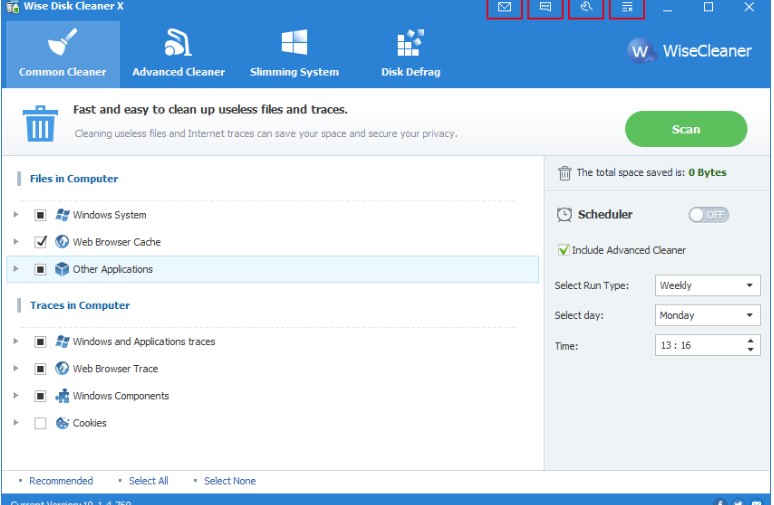
使用帮助
1.选择需要扫描的项目
您可以单击鼠标左键以选择需要扫描的项目。建议使用推荐设置。
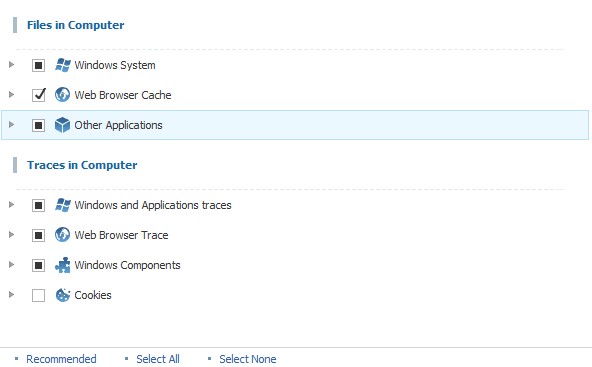
Wise磁盘清理软件官方下载图文使用教学图2
表示该项目下的所有内容均已选中。
则表示该项目下的部分内容已选中。在将其更改为所有选定项之前,请展开以查看是否需要清除此项目中包含的内容。
强烈建议不要扫描和清理:计算机中的跟踪-> Web浏览器跟踪->保存的密码,Cookies。
其次,如果没有特殊要求,也不建议:Computer-> Web Browser Trace-> Saved Form Information中的跟踪。
2.选择需要删除的项目
扫描完成后,您可以单击鼠标左键以展开并查看详细信息。右键单击一个项目,可以调出右键菜单。
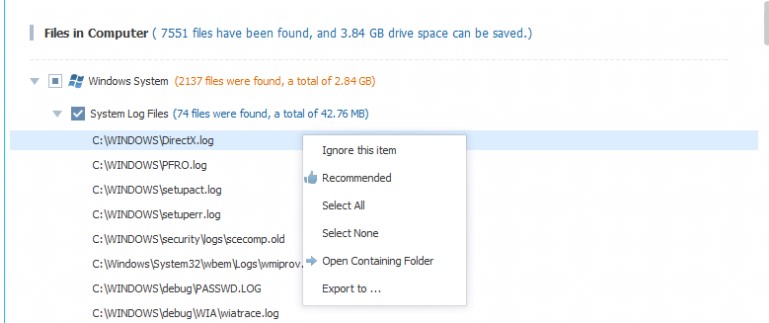
Wise磁盘清理软件官方下载图文使用教学图3
3.推荐,全选,全选
窗口底部还有3个其他按钮,“推荐”,“全选”,“无”。开始扫描之前,无法单击它以使用。它们的特定功能与右键单击菜单中的“推荐”,“全选”,“全选”相同。
先进的清洁剂
Advanced Cleaner用于清除本地驱动器中特定类型的文件,它也可以清空指定的文件夹。
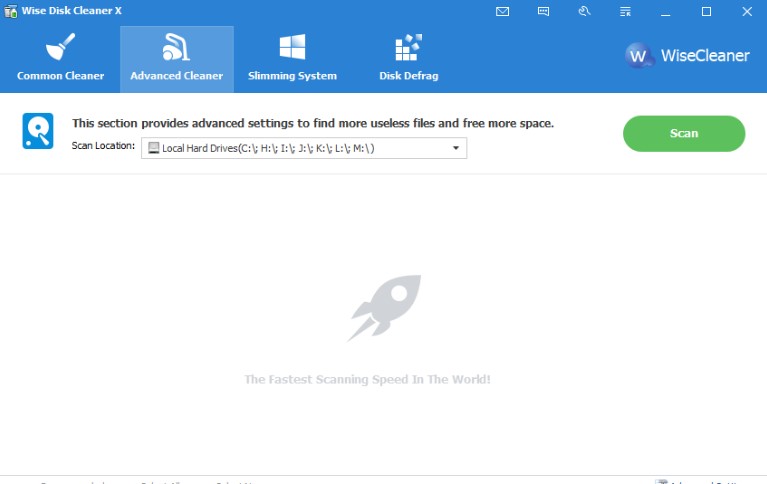
Wise磁盘清理软件官方下载图文使用教学图4
1.选择需要扫描的位置
在扫描位置的右侧,单击向下箭头以展开驱动器列表,然后选择需要扫描的驱动器。默认情况下,所有可用驱动器均处于选中状态。
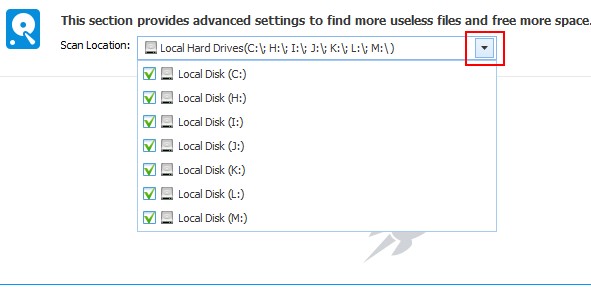
Wise磁盘清理软件官方下载图文使用教学图5
2.选择需要扫描的文件类型
Wise Disk Cleaner会查找并清除指定驱动器中的默认22种文件类型:*。tmp,*。temp,*。chk,*。gid,*。dmp等,总共22种文件。以及其他21种可以选择进行清洁的文件类型。您可以单击窗口右下角的[高级设置]按钮以打开设置窗口,然后选择要清除的文件类型。
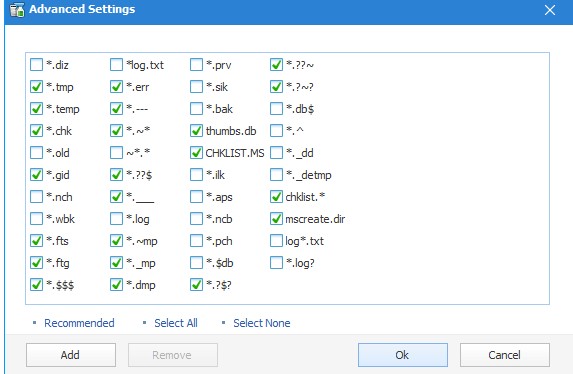
Wise磁盘清理软件官方下载图文使用教学图6
3.选择需要删除的文件
扫描完成后,默认情况下,扫描结果将按位置排序。您也可以单击标题栏进行重新排序,例如,单击“文件名”,列表将按文件名排序;点击大小,列表将按文件大小排序。该列表还将按“文件路径”,“文件上次访问时间”和“文件类型”进行排序。
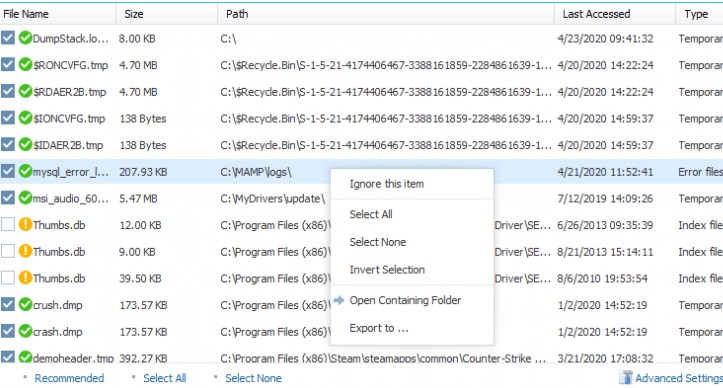
Wise磁盘清理软件官方下载图文使用教学图7
Wise Disk Cleaner 10.2.1.772 中文版
- 软件性质:国外软件
- 授权方式:免费版
- 软件语言:简体中文
- 软件大小:3901 KB
- 下载次数:1777 次
- 更新时间:2021/4/27 2:51:31
- 运行平台:WinAll...
- 软件描述:电脑使用时间长了,会产生好多垃圾文件和使用痕迹文件,影响电脑运行还容易暴露用户隐... [立即下载]
相关资讯
相关软件
电脑软件教程排行
- 破解qq功能和安装教程
- 怎么将网易云音乐缓存转换为MP3文件?
- 比特精灵下载BT种子BT电影教程
- 微软VC运行库合集下载安装教程
- 土豆聊天软件Potato Chat中文设置教程
- 怎么注册Potato Chat?土豆聊天注册账号教程...
- 浮云音频降噪软件对MP3降噪处理教程
- 英雄联盟官方助手登陆失败问题解决方法
- 蜜蜂剪辑添加视频特效教程
- 比特彗星下载BT种子电影教程
最新电脑软件教程
- 迅捷视频转换器屏幕录制设置教学
- 迅捷流程图工艺流程图制作教学
- 效能时间管理下载使用教学
- 手机管理大师文件管理图文教学
- 纸黄金助手安装教程介绍
- 朗读女官方下载使用方法
- 和平网络电视安装使用教程
- 谷歌输入法安装教程介绍
- 风影播放器下载方式
- Tinypic安装介绍
软件教程分类
更多常用电脑软件
更多同类软件专题